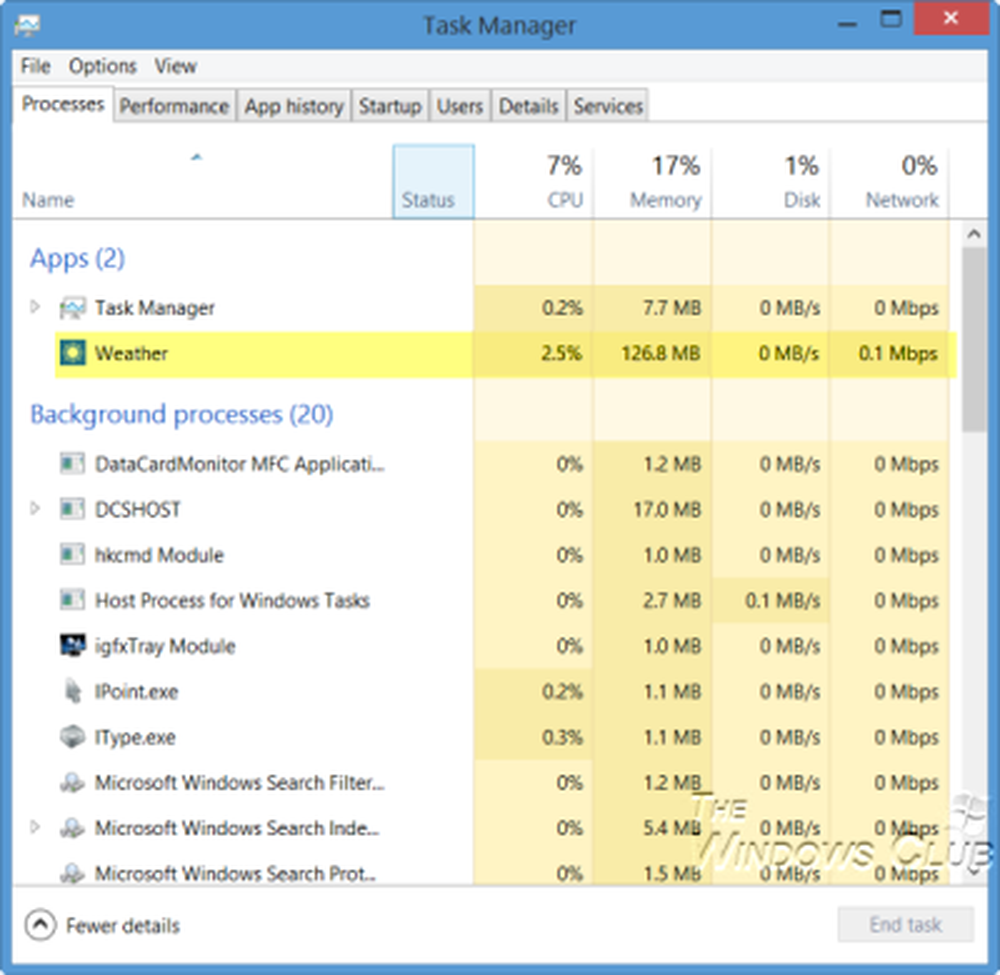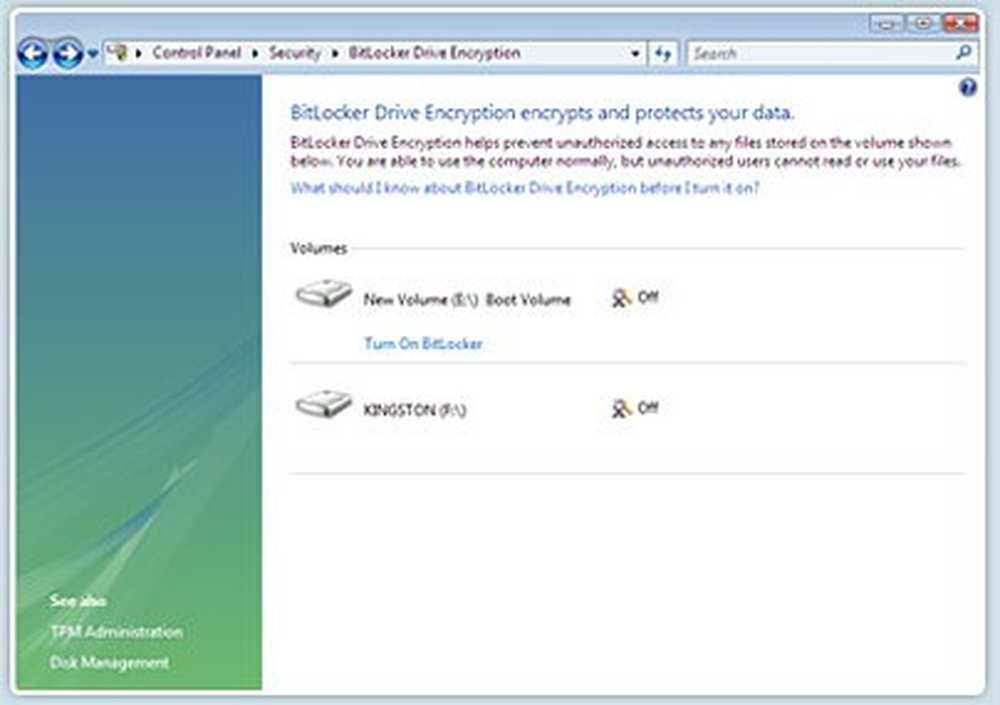Microsoft Kalender tips og triks for å administrere tidsplaner
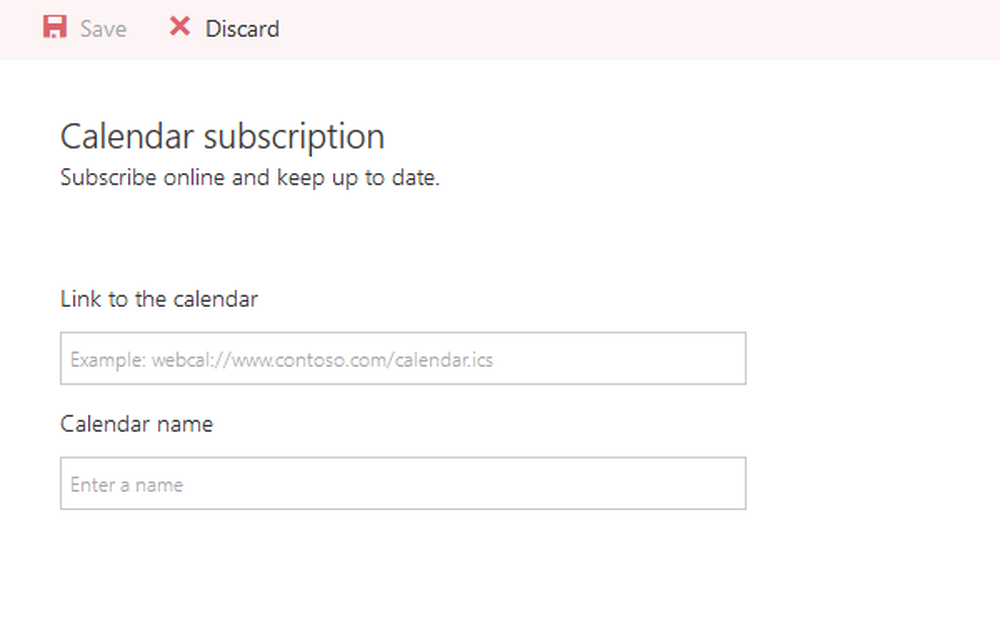
Selv om det er så mange gratis kalenderapper for Windows PC, så vel som Windows Phone, bruker de fleste av Microsoft-kalenderen, fordi dette er gratis, brukervennlig og det kommer med svært nyttige funksjoner. Når du trenger å planlegge møtet eller angi en oppgavepåminnelse, kan du åpne den innebygde kalenderappen og begynne å bruke den tilsvarende. I dag tar vi en titt på nettversjon i kalenderappen, som er en del av Office Online.
Microsoft Kalender tips og triks for webversjonen
Disse følgende tipsene og triksene er basert på webversjonen av Microsoft Kalender, og noen av dem fungerer kanskje ikke i Windows 10 Kalender-appen eller Windows Phone-versjonen.
1] Angi flere steder for værmelding

Hvis du går et sted og vil vite værmeldingen, kan Kalender hjelpe deg med å finne værmeldingen. Den beste delen er at du kan angi flere steder for å sjekke prognosen.
Hvis du vil redigere gjeldende posisjon eller angi flere steder, gjør du følgende. Klikk på værlogoen (sky, sol eller noe lignende)> Rediger steder> Klikk på "Legg til et annet sted"> Skriv inn plassering> Søk etter stedet og velg ett fra søkeresultatet.
Les mer: Lag Windows 10 Kalender App-visning, daglig værinformasjon for deg
2] Forhindre at Kalender legger til hendelser fra e-post

I likhet med Gmail og Google Kalender legger Microsoft Kalender også til hendelser fra Outlook-e-post. Hvis du for eksempel har bestilt et hotell og bekreftelsesmeldingen er i innboksen din, kan du finne en hendelse i kalenderen. Denne funksjonen hjelper til med å minne brukere.
Men hvis du ikke liker denne funksjonen i Microsoft Kalender, kan du forhindre at Kalender gjør det. Klikk på Innstillinger gir knapp> velg alternativer > Hendelser fra e-post> velg Ikke legg til hendelser i kalenderen min fra e-post og lagre endringen.
3] Endre kalender tema
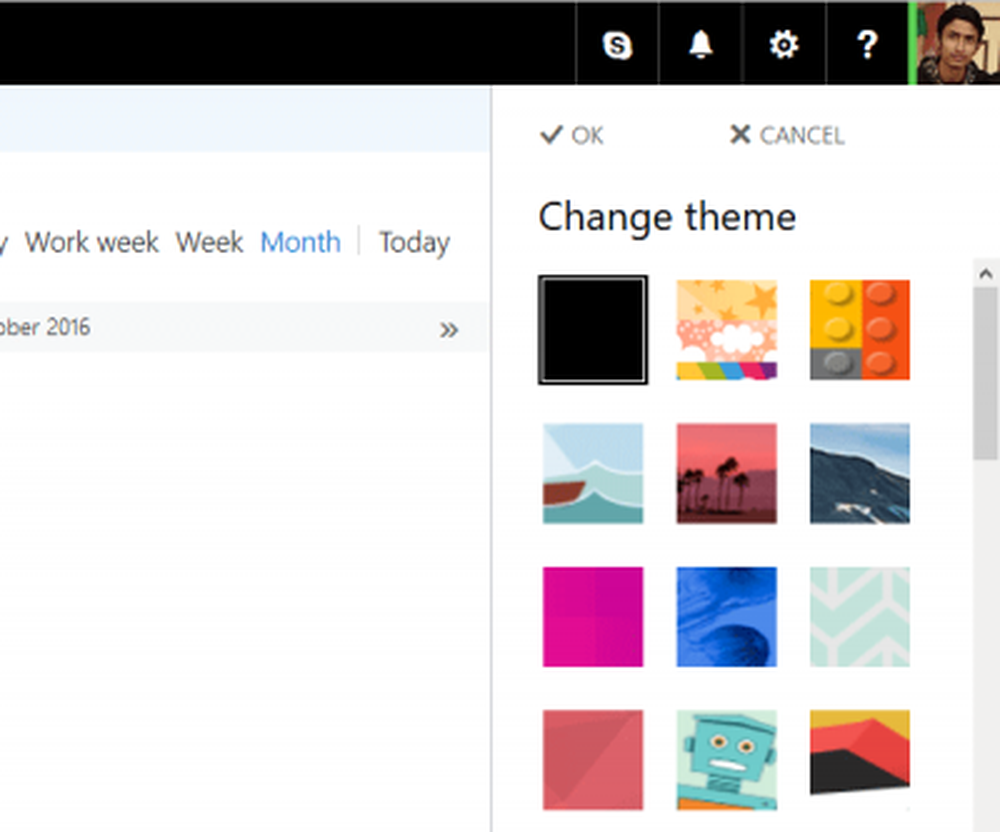
Standardtemaet for Microsoft Calendar er pent og rent og hvitt i farge, noe som gjør alt lett å finne. Men hvis du ikke liker det vanlige hvite temaet i Kalender og vil endre det, klikker du på Innstilling av utstyr knapp> Velg Endre tema > Velg et tema og trykk OK. Det trer i kraft umiddelbart.
Lese: Slik fjerner du Facebook-kontakter og bursdager fra Kalender-appen.
4] Skriv ut kalender

Hvis du vil lage en kopi av dine tidsplaner og oppgaver med Microsoft Kalender, kan du skrive ut det uten å bruke noen tredjeparts programvare. Kalender lar brukerne skrive ut agendaen for en bestemt dag, uke eller måned. Det er også mulig å skrive ut en bestemt kalender hvis du har lagt til flere enn én. For å gjøre det, klikk på
Det er også mulig å skrive ut en bestemt kalender hvis du har lagt til flere enn én. For å gjøre det, klikk på Skrive ut knappen vises på toppmenyen> Velg kalender du vil skrive ut> Velg Dag / uke / måned, tid osv. Du kan også skrive ut den detaljerte agendaen sammen med kalenderen - bare velg avmerkingsboksen merket Prilabeledled agenda og kalender. og slå på Skrive ut knapp.
5] Legg til tredjepartskalender fra internett

Antag at du vil legge til alle helligdager i et bestemt land. Det er mulig å legge til en tredjepartskalender til Microsoft Kalender og sjekke alle viktige datoer rett fra skjermen. For å gjøre det, klikk på
For å gjøre det, klikk på Legg til kalender > Fra Internett > Skriv inn nettadressen til kalenderen som har .ics utvidelse> Skriv inn et navn for kalenderen og klikk på Lagre knapp.
Se dette innlegget hvis du vil stoppe Outlook Calendar-e-postvarsler.
Håper denne korte opplæringen er nok til å komme i gang.